
Архиватор — это программа, которая запаковывает файлы в архив, при этом уменьшая их в размере, но не трогая изначального качества. Так, можно заархивировать файл или целую папку в один единственный контейнер. Созданные архивы удобно хранить и передавать по интернету, к примеру, отправлять по почте. Извлечь же данные можно, как самим архиватором, так и средствами операционной системы, в зависимости от того в каком формате контейнер был создан.

Архиваторы бывают разные и многие из них имеют свои уникальные функции и характеристики, но в большинстве своем они практически одинаковые и выполняют одну главную задачу — создание архивов.
Главная функция архиваторов — это создание архива/ов. Они последовательно объединяют файлы в один контейнер, при этом сохраняя главные данные о них, чтобы в дальнейшем можно было распаковать. Это: время создания, изменения, точный размер, имя и другие метаданные, которые хранит операционная система.
Как максимально сжать файл в WinRAR?

В зависимости от архиватора и формата, конечно, архива зависит скорость сжатия и его качество. Также, есть возможность и просто создания контейнера без использования сжатия вообще. Это бывает удобно, когда необходимо просто объединить все элементы в один контейнер и быстро получать к ним доступ без долгого извлечения.
Интересно! Скорость сжатия архива практически всегда длится намного дольше, чем его распаковка. Связано это с алгоритмами, которые применяются в этом процессе.
Степень сжатия зависит от того, какой тип файлов будет архивироваться. Лучше всего это работает с документами, сложные же элементы — бинарные, сжимаются немного хуже.
Основные функции архиваторов
В зависимости от программы, ее функции могут меняться, но основные всегда практически одни и те же.
- Создание архивов
- Сжатие данных и выбор его качества
- Распаковка
- Проверка целостности запакованных элементов с помощью контрольной суммы
- Запароливание данных
- Создание самораспаковывающихся архивов
- Встраивание в контекстное меню
- Добавление файлов в уже готовый контейнер
- Выбор конечного формата: RAR, ZIP, 7-ZIP и другие
- Создание резервных копий
- Добавление комментария
- Возможность указать параметры для добавляемых элементов
- Создание многотомных контейнеров — разбитых на части для удобной пересылки и хранения
Интересно! Некоторые архиваторы позволяют создавать защищенные от повреждения архивы, которые можно восстанавливать даже если какая-либо часть будет повреждена. Это отличный способ обезопасить свою важную информацию.
Лучшие архиваторы, список лучших программ архиваторов

Программы для сжатия данных начали разрабатываться одновременно с созданием первых персональных компьютеров, ведь еще тогда постоянно ощущалась нехватка свободного места на жестких дисках. Тем более, что лазерных носителей еще не было, а чтобы вместить на дискету даже небольшой текстовый документ, приходилось придумывать разные ухищрения. Многие лучшие архиваторы того времени и сегодня радуют пользователей новыми версиями, продолжая помогать в вопросах переноса, а также длительного хранения данных.
Как правило, пользователи занимаются сжатием текстовых документов и книг, реже – фотографий и видеоданных, потому что в последнем случае выигрыш в свободном месте оказывается совсем небольшим. Процесс создания архива называется архивацией либо упаковкой, а извлечение файлов из архива – распаковкой либо экстракцией.
АрхиваторWinrar – достоинства и особенности использования
Большинство пользователей персональных компьютеров считают Winrar наиболее мощной и функциональной из придуманных на сегодняшний день программ для сжатия данных. К лучшим архиваторам Winrar относят не зря, утилита имеет доступный интерфейс и позволяет оперативно сжимать файлы для их переноса или хранения на компьютере.
Формат сжатия данных RAR – один из наиболее эффективных, но, кроме него, программа Winrar поддерживает все доступные на сегодня архивные форматы. Единственное ограничение – файлы типов ARJ, CAB, ZIP, 7Z и др. программа может только распаковывать, архивация в них недоступна.
Несколько слов относительно функциональности одного из лучших архиваторов Winrar – с его помощью пользователи могут создавать самораспаковывающиеся архивы, файлы из которых можно будет извлечь на любой машине. Совсем необязательно, чтобы на другом компьютере был установлен Winrar, вы сможете распаковать архив нажатием одной клавиши. Также с помощью приложения можно формировать многотомные архивы – в этом случае большой массив информации будет при архивации разбит на тома заданного самим пользователем размера.
Удобный интерфейс позволит установить, какие файлы нужно упаковывать, а какие просто добавить в архив без сжатия. Есть опция, благодаря которой архив можно будет восстановить при его неожиданном повреждении, например, при пересылке по электронной почте.
Архиватор Winrar совместим со всеми версиями системы Windows, а для более удобного пользования он встраивается в контекстные меню. Благодаря этой возможности любой пользователь может вызвать программу из меню, открывающегося при нажатии правой кнопки мыши. Если вы отметите курсором заархивированный файл и вызовите контекстное меню Winrar, программа запросит путь, куда необходимо распаковать архив. В свойствах запакованного файла можно посмотреть всю информацию об архиве и ознакомится со степенью его сжатия.
Архиватор Winrar мультифункционален, однако не всесилен – программа не сможет вам помочь, если вы захотите сжать файлы форматов Mp3, Jpeg, Mpeg4 или Png. Эти файлы сжимаются еще на этапе их создания, а вот форматы exe, txt или doc можно ужать в размерах на 20-90%.
Архиватор Winzip, общие данные о программе.
С архиватором Winzip знакомы многие пользователи, которые начали работать на персональных компьютерах еще в эру использования мониторов на электронно-лучевых трубках. Появилась эта утилита для сжатия данных в среде Windows первой, и долгое время была единственным способом уменьшить объем файлов для их записи на съемные носители или для пересылки с помощью электронной почты. Программу Winzip многие специалисты не зря относят к категории «лучшие архиваторы» – утилита имеет простой интерфейс и хорошо подходит как для новичков, так и для опытных пользователей.
Все версии архиватора совместимы с операционной системой Windows, программа встраивается в контекстное меню проводника и достаточно проста в управлении. С помощью Winzip можно создавать архивы, защищенные паролем, выбирать лучший метод сжатия данных, основываясь на типе файла.
Многие специалисты отмечают у данного архиватора высокие показатели при сжатии музыкальных файлов WAV. Утилита Winzip, кроме файлов формата ZIP, может быстро распаковать такие распространенные архивы, как RAR, LZH, LHA и BZ2.
Архиватор 7zip занимает лидирующие места среди программ для упаковки данных.
Программа 7zip (или 7Z) относится к архиваторам файлов с высокой степенью сжатия данных. Основное его отличие от аналогов – это принадлежность к программному обеспечению с открытым кодом. Архиватор 7zip не нужно приобретать на сайте производителя либо регистрировать, любой пользователь может свободно пользоваться утилитой даже на компьютерах коммерческих организаций. Почему многие относят 7zip к лучшим архиваторам на сегодняшний день?
Все очень просто, программа использует компрессию типа LZMA, которая обеспечивает максимальное сжатие данных. На компьютерах с процессором частотой 2 ГГц скорость сжатия данных составляет около 1 МБ/сек, а скорость распаковки до 20 МБ/сек. Кроме того, 7zip производит архивацию и распаковку файлов из таких архивов, как 7z, ZIP, BZIP2, GZIP и TAR. Что касается только разархивирования, то здесь список поддерживаемых форматов намного длиннее, начиная с ARJ, CAB, CHM, и заканчивая RAR, WIM, UDF, XAR и пр.
7zip попал в лучшие архиваторы не зря, с его помощью пользователи могут создавать самораспаковывающиеся архивы 7z, формировать зашифрованные файлы. Утилита встраивается в контекстные меню Windows и содержит мощный файловый менеджер, плюс имеется плагин для FAR.
В программе реализована поддержка более семидесяти языков, 7zip полностью совместим с ОС Windows, а также работает в командной строке в системах Linux/Unix. Дополнительные преимущества 7zip:
- Возможность выбрать любой метод конверсии, шифрования либо сжатия;
- Поддержка файлов, имена которых записаны в формате Юникод;
- Возможность работы с файлами размером до 16 000 000 000 ГБ;
- Сжатие архивных заголовков.
Вывод: какой архиватор самый лучший?
Ну и для наглядности рекомендуем ознакомиться с результатами независимого тестирования по выявлению самого лучшего архиватора.

WinZIP

Программа WinZIP впитала в себя всю эволюцию алгоритмов сжатия под общим названием ZIP. При архивации можно выбрать как старую версию алгоритма, так и новые модификации или предоставить программе самой подобрать оптимальную степень сжатия. И здесь WinZIP показал себя с неожиданной стороны. Он единственный из всех программ смог сжать пакет с фотографиями аж на 20%.
Ближайшее значение из остальных лежит в пределах 0,5%! Таким образом, WinZIP может помочь сохранить 20 процентов места при хранении фотографий в формате JPEG.
Программа также имеет много дополнительных функций – это резервное копирование ваших документов (полный, инкрементальный, дифференциальный бекап), запись архива на сменный диск, отправка созданного архива по электронной почте, закачка на FTP сервер и даже публикация созданного архива на Facebook. Скачать ознакомительную версию программы можно с официального сайта WinZIP.
7-ZIP

Программа 7-Zip представляет собой несложный бесплатный архиватор, использующий для архивации свой собственный уникальный формат 7z, отличающийся очень высокой степенью сжатия. При этом скорость обработки данных этим алгоритмом остаётся сравнимой с аналогичными алгоритмами. На пакетах «Документы» и «Офис» степень сжатия этой программой заметно опережает все остальные методы. Пакет с фотографиями также сжался очень хорошо.
Алгоритм 7z встроен во многие мультиархиваторы, поэтому данную программу можно использовать или напрямую, или в составе другого архиватора, в комплект которого входит 7z-алгоритм. 7-Zip можно скачать с официального сайта разработчика.
Эффективность компрессии
Одним из лучших форматов в плане эффективности компресии, среди тех, что популярны, является (автор Игорь Павлов). Официальная программа-архиватор этого формата называется 7-zip. Он сжимает на 6-7% эффективнее, чем RAR, и на 2-10% эффективнее, чем ZIP (см. тут). Разумеется, как при любой архивации, коэффициент сжатия сильно зависит от типа сжимаемых данных: текстовые файлы обычно сжимаются лучше всего, а картинки (.jpg) и музыка (.mp3) — значительно хуже, поскольку и в своём «обычном» состоянии являются сжатыми данными.
Формат 7z также хорош тем, что является бесплатным форматом с открытым кодом и имеет возможность шифрования архивов по стандарту AES-256 и защиты паролем. Доступны разные версии этого архиватора для различных платформ, в том числе для Windows, macOS и Linux.
Обладателям Макинтошей для работы с 7z могу предложить протестировать Keka — бесплатный архиватор для macOS с открытым кодом, поддерживающий формат 7z (а также восемь других форматов). Проект Keka достаточно активно развивается, так что если у вас будут идеи по улучшению или багрепорты, непременно напишите разработчику.
Hamster Free Zip Archiver
Уникальность этой программы не в степени сжатия и не в богатом функционале, а как раз наоборот. Это предельно простой архиватор, который может упаковывать файлы форматов ZIP и 7z. В программе нет ничего лишнего. Из настроек при сжатии присутствуют только выбор формата архивирования, степени компрессии и имени файла. Он может также разделять архивы на тома (как и все другие программы без исключения) и устанавливать пароль на архив.
Ценность этой утилиты больше в удобстве и красивом интерфейсе. Архив создаётся в несколько кликов в режиме мастера, а успешная анимация полупрозрачного окна процесса производит хорошее впечатление. Степень сжатия у программы практически не отличается от аналогов.
Разве что при минимальном сжатии программа файлы в размере практически не уменьшает, а при максимальном – порой работает слишком долго, но это уже прихоть алгоритмов. Официальный сайт для скачивания программы находится здесь. Программа русифицирована и бесплатна.
Взломоустойчивость
Если вы намереваетесь защитить ваш архив паролем, естественно, вам захочется, чтобы запароленный архив было как можно труднее взломать. Среди прочих, все популярные форматы архивирования (к примеру, zip, rar, 7z) позволяют защищать архивы паролем с шифрованием по стандарту AES-256. Поскольку алгоритм шифрования используется один и тот же (хотя возможны и другие), взломоустойчивость в плане хакерского взлома запароленного архива, насколько я понимаю, должна быть, так или иначе, примерно сходная (если я заблуждаюсь, поправьте меня).
Очевидно, то же можно сказать и о подборе пароля с помощью последовательного перебора всех возможных вариантов (так называемая брутфорс-атака). Взломоустойчивость в этом случае будет зависеть не столько от формата архива, сколько от вычислительной мощности компьютера, который злоумышленник использует для подбора пароля (опять же, если у вас на этот счёт есть другая информация, сообщите, пожалуйста).
WinRar
Знаменитая программа на постсоветском пространстве, установлена на большинстве компьютеров. Наверное, если бы она не показывала такие хорошие результаты, у нее бы и не было столько поклонников. Ниже скриншот на котором показаны настройки сжатия, ничего особенного, разве только степень сжатия была поставлена на максимум.

На удивление WinRar сжал файл за несколько секунд, причем размер файла уменьшился в 17 раз. очень достойный результат, если еще учесть что время затраченное на обработку ничтожно мало. А время на распаковку файла — еще меньше!
Итог: отличная программа, показывающая одни из самых лучших результатов. В процессе настроек сжатия можно так же указать максимальный размер архива и программа его разобьет на несколько частей. Это очень удобно, чтобы перенести файл с одного компьютера на другой на флешке или CD/DVD диске, когда целиком файл на не запишешь…
Источник: driverunpaid.ru
Как максимально сжать данные?
Есть папка с установленными файлами игры, размером 10,5ГБ, нужно сжать до 7,5(чтобы записать на флешку). Пробовал через WinRar, выставив в настройках максимальное сжатие, но получился архив на 11+ГБ. Посоветуйте, пожалуйста, как максимально сжать файлы
- Вопрос задан более трёх лет назад
- 39652 просмотра
1 комментарий
Простой 1 комментарий

Кстати, по сети передать — не вариант?
Решения вопроса 0
Ответы на вопрос 5
Значит файлы игры уже запакованы. От архивирования архива пользы не много.
Ответ написан более трёх лет назад
Комментировать
Нравится 2 Комментировать

C# программист
Есть несколько вариантов —
1) Разбивать на две части и перенести за два прихода. Тот же WinRar позволяет выбрать размер частей
2) Попробовать другой архиватор — к примеру 7-zip
3) Некоторые игры позволяют «пережимать» содержимое — к примеру текстуры или видео (или вообще удалить). Но это нужно от игры идти.
4) Взять другую флешку большего размера
5) Вытащить жёсткий диск из компьютера и сходить с ним. Главное не ронять.
6) Перенести по сети (передать через любое облачное хранилище — dropbox, onedrive, yandex.disk и тд, или поднять у себя сервер и отдать через него (к примеру hfs)).
7) Если игра не какая-то редкость, то можно упаковать до 100-200 килобайт. В торрент файл.
Ответ написан более трёх лет назад
Комментировать
Нравится 1 Комментировать

Системный администратор со стажем.
Все зависит от типа данных, возможно они уже и так сильно сжаты.
Попробуйте в WinRar в настройках выставить следующее-
Сжатие- максимальное.
Формат архива — Rar5
Размер словаря 1Гб
Архив — непрерывный.
Для данной операции потребуется 8гб свободной оперативной памяти.
Ответ написан более трёх лет назад
Комментировать
Нравится Комментировать

Почитай что такое «дедупликация». Полезная вещь.
Исходные файлы (ничем не сжатые и незашифрованные) обычно содержат небольшие повторяющиеся блоки данных. А целевой алгоритм сжатия применять не ultra, а просто сильное сжатие, ибо очень медленно сжимать будет, а толку мало.
Ответ написан более трёх лет назад
Комментировать
Нравится Комментировать
как раз подумал насчет такого же вопроса. Планирую создать небольшой раздел на HDD, до 4Gb, на него сложить необходимые файлы (некоторые возможно winrar-овские), потом сделать образ этого раздела HDD с помощью акронис тру имедж (можна конешно и другим чем-то). Как показало в случае с разделом на 10Gb, после создания образа этого раздел с помощью акронис тру имедж, образ стал занимать что-то около 1.7Gb — почти в 6 раз. Но раздел не полностью записан данными (где-то чуть более, чем наполовину).
Попробую проделать с разделом на 4Gb, прибегнув первоначально к Winrar (к файлам), потом образ диска сделаю, потом с созданного образа еще раз сделаю образ.
Очень интересно получится ли такое, и будет ли потом первоначальное содержимое работать.
Как попробую — постараюсь написать что получилось.
Ответ написан более двух лет назад
Комментировать
Нравится Комментировать
Ваш ответ на вопрос
Войдите, чтобы написать ответ

- Windows
Как выбрать файлы из плейлиста Виндовс Медиаплеер?
- 1 подписчик
- 37 минут назад
- 3 просмотра

- Windows
Какой программой можно открыть файл *.dmp, чтобы прочитать потерянные данные формы?
- 1 подписчик
- 6 часов назад
- 35 просмотров
Источник: qna.habr.com
Как максимально сжать файлы в архив: ZIP и RAR до максимума

Добро пожаловать на WiFiGid! В этой короткой статье я покажу вам способы максимально сжать файлы в архив почти для всех актуальных архиваторов. Коротко, по шагам, с картинками. Поехали!
Способы подходят для всех актуальных форматов архивов (RAR, ZIP, 7ZIP и др.), главное – найти правильную кнопку в программе архиваторе, чем мы и займемся ниже.
В статье используются архиваторы для сжатия на компьютере. Телефонные архиваторы не дают максимального результата. Худший результат показывает и стандартный ZIP-архиватор Windows, поэтому рекомендую использовать для этого только сторонние программы.
Способ 1 – 7-ZIP
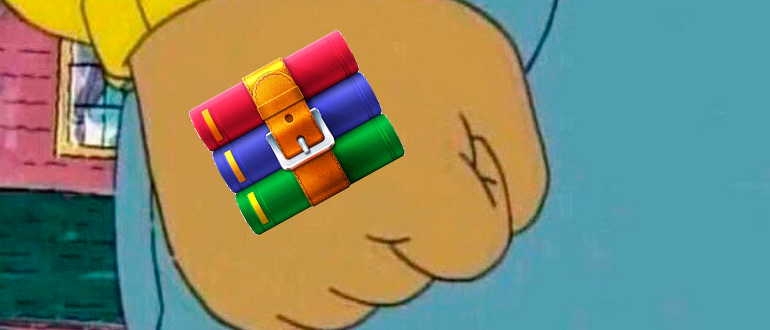
Лично я уже давно заменил архиватор WinRAR на 7ZIP – он бесплатный и работает как часы. Поэтому если у вас еще нет такой программы для работы с архивами, марш на официальный сайт устанавливать ее.
- Запускаем 7-Zip File Manager. Это можно сделать через поиск Windows или простым просмотром списка программ в меню «Пуск».
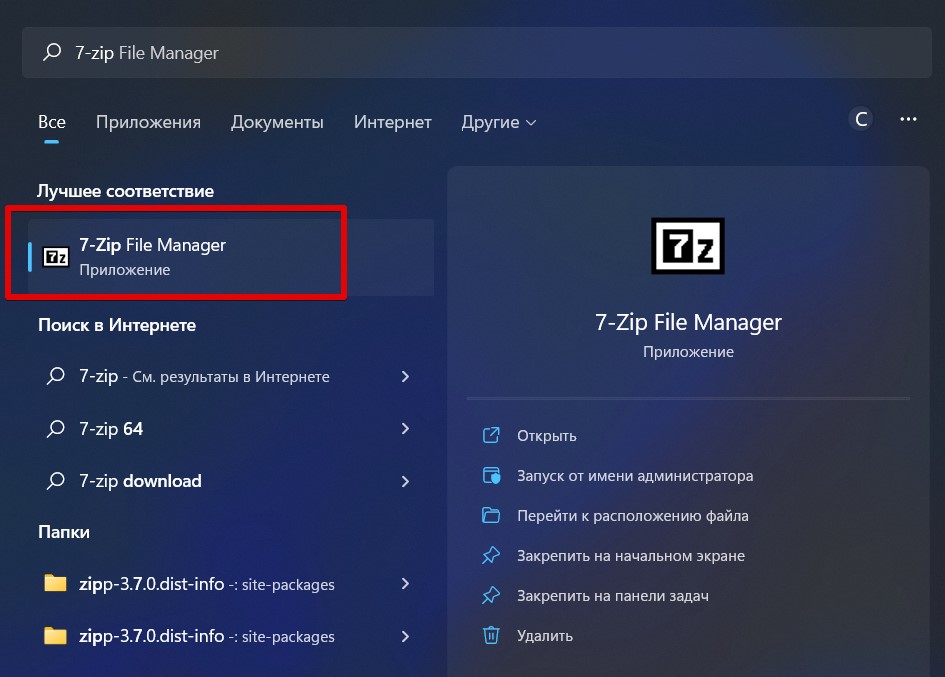
- Выделяем нужные файлы (перед этим их удобнее закинуть в одну папку, чтобы сразу и сжать эту папку до минимума) и нажимаем на кнопку «Добавить».
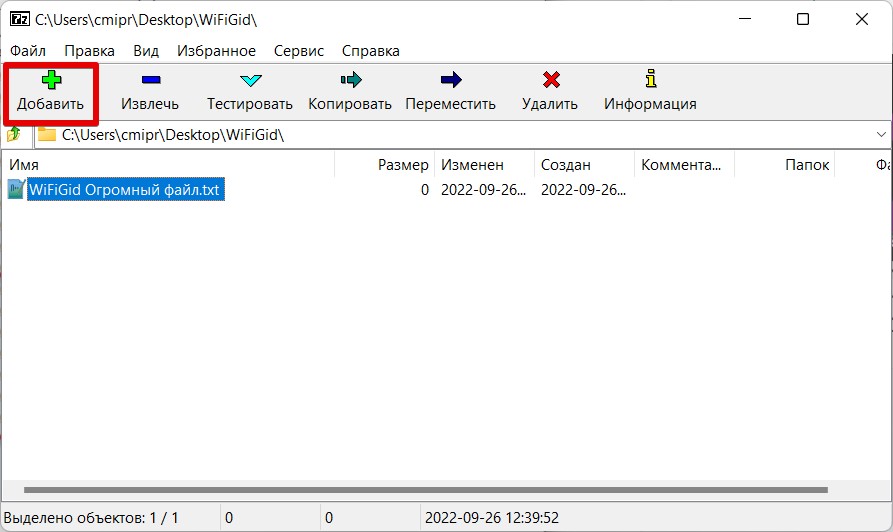
То же самое можно сделать сразу, если щелкнуть правой кнопкой мыши по нужной папке или выделенным файлам и через контекстное меню выбрать «7-Zip – Добавить к архиву…»
- Задаем все необходимые настройки (название архива, формат), но главное – в параметре «Уровень сжатия» устанавливаем «Ультра».

- Нажимаем «ОК», и архив начнет создаваться. При установке максимального уровня сжатия время архивации может сильно увеличиться.
Способ 2 – WinRAR
Если вам все же привычнее старый-добрый WinRAR, примерно то же самое можно выполнить и через него. До максимума он жмет примерно с той же эффективностью: где-то лучше, где-то хуже. Здесь все примерно также:
- Запускаем WinRAR, выбираем файлы, добавляем их в архив. Или сразу через правую кнопку мыши и меню выбираем пункт «Добавить в архив…».
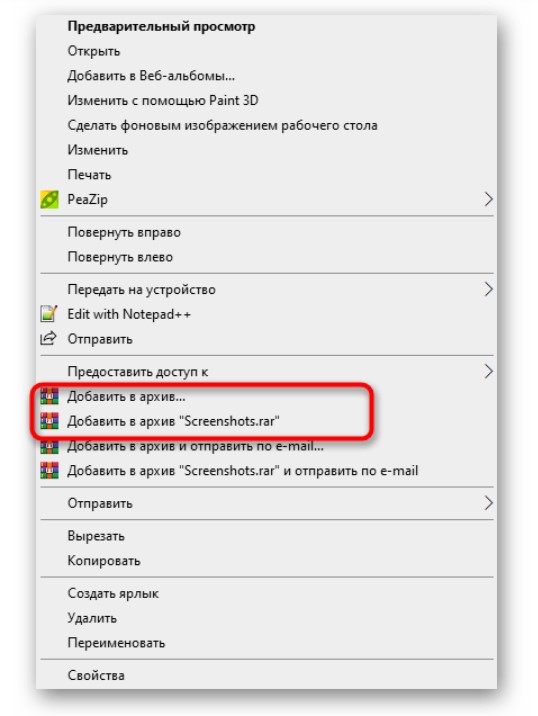
- Снова сначала пробегаемся глазом по параметрам (обычно можно ничего и не менять), а в конце выбираем «Метод сжатия» как «Максимальный».
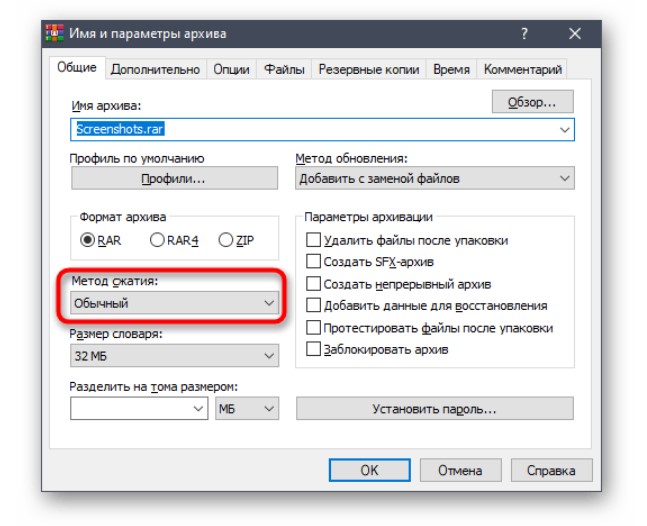
- Нажимаем кнопку «ОК», и архив будет создан.
Источник: wifigid.ru